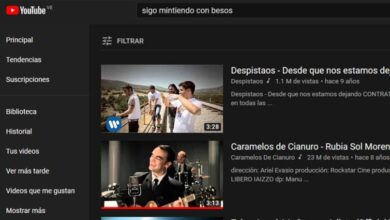So spiegeln Sie den PC-Bildschirm auf meinem LG Smart TV

Sie können alles, was auf Ihrem Computerbildschirm passiert, mit Ihrem Fernseher teilen. Heute werden wir Ihnen alles erzählen, was Sie wissen müssen, um den PC-Bildschirm auf meinem LG Smart TV zu duplizieren.
So duplizieren Sie den PC-Bildschirm auf meinem LG Smart TV
Um den Bildschirm mit Ihrem LG Smart TV zu teilen, benötigen Sie einige Minuten, um beide Geräte zu konfigurieren, damit Sie dieses Erlebnis genießen können.
So spiegeln Sie den PC-Bildschirm auf meinem LG Smart TV mit Intel WiDi
In diesem Abschnitt erfahren Sie, wie Sie einen Computerbildschirm mit Wireless Display (WiDi) duplizieren. Mit dieser Technologie können wir eine schnelle Verbindung zwischen beiden Geräten herstellen. Sie müssen mit WiDi kompatibel sein.

Um dieses Verfahren durchzuführen, benötigen Sie einen Laptop, der mit einem Intel Core i3-, i5- oder i7-Prozessor kompatibel ist.
Diese Verbindung zwischen beiden Geräten, PC und Fernseher, erfolgt ohne Kabel und ohne dass dasselbe Wi-Fi-Netzwerk gemeinsam genutzt werden muss. Damit gibt Ihr Fernseher absolut alles wieder, was auf Ihrem Computerbildschirm wiedergegeben wird.
Nachdem wir nun ein wenig über dieses System erklärt haben, kommen wir zu den wichtigen Dingen. Wie verbinde oder verbinde ich die Geräte?
Installieren Sie auf Ihrem Laptop Intel WiDi.
Gehen Sie von Ihrem LG TV Smart zu Konfiguration oder Einstellungen von Home. Sie können das Zahnradsymbol unten auf Ihrem Fernsehbildschirm sehen.
Sobald Sie sich in den Einstellungen befinden, müssen Sie Netzwerk und dann Miracast / Intel`s WiDi auswählen. Verwenden Sie Ihre Fernbedienung, um durch die Optionen zu blättern.
Jetzt müssen Sie das Intel WiDi auf Ihrem Laptop öffnen. Wählen Sie Scannen, um mit der Kopplungssuche zu beginnen. Wenn der Vorgang abgeschlossen ist, sollte der Name Ihres LG TV Smart in der Liste der verfügbaren Geräte erscheinen.
Klicken Sie im Abschnitt Verbundene Adapter auf LG TV Smart auf Verbinden. Sie werden aufgefordert, eine PIN-Nummer einzugeben, um die Synchronisierung der Bildschirme herzustellen.
Sie müssen die PIN eingeben, die Sie auf dem Bildschirm Ihres LG-Fernsehers haben. Klicken Sie dann erneut auf Verbinden. Sobald Sie die Geräte zum ersten Mal gekoppelt haben, wird die Beziehung für die Zukunft gespeichert.
Schließlich müssen Sie mit der rechten Maustaste auf Ihren Desktop klicken und den Abschnitt Bildschirmauflösung aufrufen. Sie können auf beiden Bildschirmen dasselbe sehen oder nur einen davon auswählen, um den Inhalt abzuspielen.
Auf Wunsch ist es natürlich auch möglich, den Handybildschirm mit Google Chromecast auf den Fernseher zu spiegeln ; dies für den Fall, dass Sie das oben genannte Ergebnis nicht erreichen.
So verbinden Sie den PC-Bildschirm auf meinem LG Smart TV mit Intel WiDi DLNA
Durch die DLNA-Technologie von Wireless Display können Sie Ihren PC-Bildschirm mit anderen Benutzern über das Internet teilen und alles zeigen, was Sie darauf tun.

Damit meinen wir, dass zum Synchronisieren des Bildschirms eines Geräts mit dem LG TV Smart beide mit demselben Wi-Fi-Netzwerk verbunden sein müssen. Nachdem Sie nun wissen, worum es bei dieser Methode geht, werden wir erklären, wie Sie es tun sollten.
Sie sollten zunächst eine LG Smart Share-Software herunterladen. Sie müssen die ZIP-Datei dekomprimieren und die Setup-Datei suchen. Drücken Sie dann Weiter und folgen Sie den Installationsschritten mit dem Installationsassistenten.
Starten Sie das Programm. Wählen Sie dann eine der Dateien aus, die Sie auf Ihrem Fernsehbildschirm wiedergeben möchten. Sie können Filme, Fotos oder Videos und Musik auswählen.
Nun müssen Sie die betreffende Datei auswählen, die Sie freigeben möchten. Dazu müssen Sie im Dropdown-Menü rechts auf Ihrem Computerbildschirm Ihr LG TV Smart auswählen.
In jeder Registerkarte können Sie alle gewünschten Inhalte hinzufügen. Oben auf Ihrem Computerbildschirm müssen Sie Optionen eingeben und dann im Abschnitt Dienst den Smart Share-Dienst aktivieren, damit Sie jedes Video oder Bild auf Ihrem Smart TV sehen können.
Jetzt müssen Sie nur noch die Inhalte, die Ihnen zur Verfügung stehen, auf Ihrem LG TV Smart auswählen, um sie anzusehen und abzuspielen.